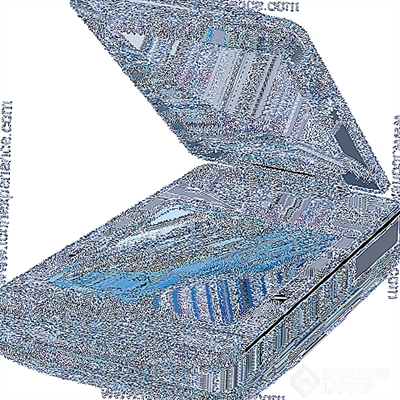وقتی چندین نفر از یک دستگاه استفاده می کنند ، ایجاد حساب کاربری خود برای هر کاربر راحت است. در واقع ، از این طریق می توانید اطلاعات را به اشتراک بگذارید و دسترسی به آن را محدود کنید. اما مواقعی وجود دارد که به هر دلیلی باید یکی از اکانت ها را حذف کنید. چگونه این کار را انجام دهیم ، در این مقاله به بررسی خواهیم پرداخت.
حساب Microsoft خود را حذف کنید
دو نوع پروفایل وجود دارد: محلی و مایکروسافت. حساب دوم را نمی توان کاملاً حذف کرد ، زیرا تمام اطلاعات مربوط به آن در سرورهای شرکت ذخیره می شود. بنابراین ، شما فقط می توانید چنین کاربری را از رایانه شخصی پاک کنید یا او را به یک ضبط محلی معمولی تبدیل کنید.
روش 1: حذف کاربر
- ابتدا باید یک نمایه محلی جدید ایجاد کنید که با آن حساب Microsoft خود را جایگزین کنید. برای این کار ، به بروید تنظیمات رایانه شخصی (مثلاً استفاده کنید جستجو یا منو جذابیت).

- اکنون برگه را باز کنید حسابها.

- سپس باید به آن بروید "سایر حسابها". در اینجا همه حسابهایی را که از دستگاه شما استفاده می کنند مشاهده خواهید کرد. برای اضافه کردن کاربر جدید ، بر روی plus کلیک کنید. از شما خواسته می شود که یک نام و رمز عبور (اختیاری) وارد کنید.

- بر روی نمایه ای که اخیراً ایجاد کرده اید کلیک کرده و بر روی دکمه کلیک کنید "تغییر". در اینجا باید نوع حساب را از استاندارد به دیگری تغییر دهید مدیر.

- اکنون که شما چیزی را برای جایگزین کردن حساب Microsoft خود دارید ، می توانید حذف را ادامه دهیم. از نمایه ای که ایجاد کرده اید به سیستم برگردید. می توانید این کار را با استفاده از صفحه قفل انجام دهید: ترکیب کلید را فشار دهید Ctrl + Alt + Delete و روی مورد کلیک کنید "تغییر کاربر".

- بعد با ما کار خواهیم کرد "کنترل پنل". این ابزار را با جستجو یا از طریق منو تماس بگیرید برنده + x.

- مورد را پیدا کنید حسابهای کاربری.

- روی خط کلیک کنید "مدیریت یک حساب دیگر".

- پنجره ای را مشاهده خواهید کرد که تمام پروفایل های ثبت شده در این دستگاه نمایش داده می شود. روی حساب مایکروسافت که می خواهید حذف کنید کلیک کنید.

- و آخرین مرحله - روی خط کلیک کنید حذف حساب. از شما خواسته می شود تمام پرونده های متعلق به این حساب را ذخیره یا حذف کنید. شما می توانید هر مورد را انتخاب کنید.

روش 2: نمایه را از یک حساب Microsoft جدا کنید
- این روش بسیار کاربردی تر و سریعتر است. ابتدا باید به آن برگردید تنظیمات رایانه شخصی.

- برو به برگه حسابها. در قسمت بالای صفحه نام نمایه خود و آدرس پستی که به آن وصل شده است را مشاهده خواهید کرد. روی دکمه کلیک کنید غیرفعال کردن زیر آدرس

اکنون کافی است رمز عبور فعلی و نام حساب محلی را که جایگزین حساب مایکروسافت است وارد کنید.
کاربر محلی را حذف کنید
با یک حساب محلی ، همه چیز بسیار ساده تر است. دو روش وجود دارد که می توانید یک حساب کاربری اضافی را پاک کنید: در تنظیمات رایانه و همچنین با استفاده از ابزار جهانی - "کنترل پنل". روش دوم که قبلاً در این مقاله به آن اشاره کردیم.
روش 1: حذف از طریق "تنظیمات رایانه شخصی"
- اولین قدم برای رفتن است تنظیمات رایانه شخصی. شما می توانید این کار را از طریق صفحه ظاهر شده انجام دهید. چارمبار، ابزار موجود را در لیست برنامه ها پیدا کنید یا فقط از آن استفاده کنید جستجو.

- در پنجره ای که باز می شود ، به برگه بروید حسابها.

- اکنون برگه را باز کنید "سایر حسابها". در اینجا لیستی از کلیه کاربران (به جز شخصی که وارد سیستم شده اید) ثبت شده در رایانه خود را مشاهده خواهید کرد. روی حسابی که نیازی ندارید کلیک کنید. دو دکمه ظاهر می شود: "تغییر" و حذف کنید. از آنجا که ما می خواهیم از یک پروفایل استفاده نشده خلاص شویم ، بر روی دکمه دوم کلیک کنید و سپس حذف را تأیید کنید.

روش 2: از طریق "کنترل پنل"
- همچنین می توانید از طریق حذف حساب های کاربری ، ویرایش کنید "کنترل پنل". این ابزار را به هر روشی که می شناسید (مثلاً از طریق منو) باز کنید برنده + x یا با استفاده جستجو).

- در پنجره ای که باز می شود ، مورد را پیدا کنید حسابهای کاربری.

- حالا باید روی پیوند کلیک کنید "مدیریت یک حساب دیگر".

- پنجره ای باز خواهد شد که در آن شما می توانید تمام پروفایل های ثبت شده در دستگاه خود را مشاهده کنید. روی حسابی که می خواهید حذف کنید ، کلیک کنید.

- در پنجره بعدی تمام کارهایی را که می توانید برای این کاربر اعمال کنید مشاهده خواهید کرد. از آنجا که می خواهیم نمایه را حذف کنیم ، روی مورد کلیک کنید حذف حساب.

- در مرحله بعد ، از شما خواسته می شود پرونده هایی را که متعلق به این حساب است ، ذخیره یا حذف کنید. بسته به اولویت خود گزینه مورد نظر خود را انتخاب کرده و حذف نمایه را تأیید کنید.

ما 4 روش را بررسی کردیم که با استفاده از آن شما می توانید در هر زمان و بدون در نظر گرفتن نوع حساب حذف شده ، کاربر را از سیستم خارج کنید. امیدواریم مقاله ما بتواند به شما کمک کند ، و شما چیزهای جدید و مفیدی آموخته اید.